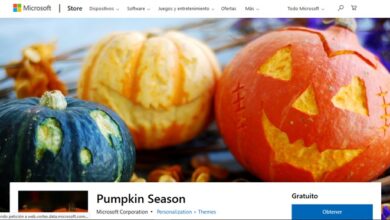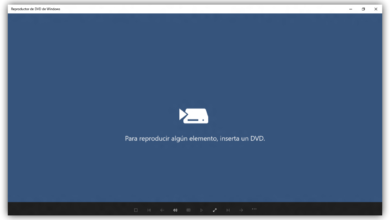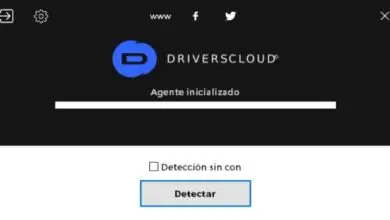Comment partager un album photo avec votre famille avec Google Photos
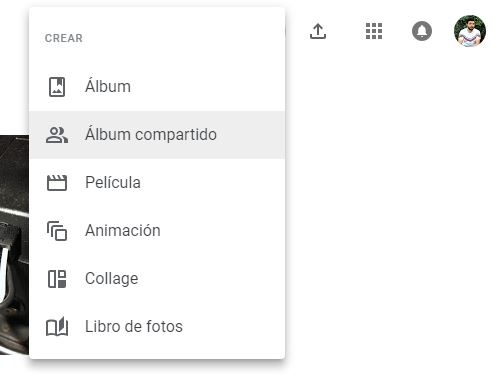
En plus des réseaux sociaux, Google Photos est devenu l’une des meilleures plateformes pour télécharger nos photos, en privé, et aussi pour pouvoir les partager avec d’autres personnes en privé. En plus d’être une sauvegarde, Google Photos est une excellente plate-forme pour créer des albums photo en ligne, des albums que nous pouvons autoriser tous ceux que nous voulons voir (par exemple, un membre de la famille) et, en plus, où d’autres personnes peuvent ajouter leurs propres photos pour terminer cet album. À certaines dates, comme Noël, le réveillon du Nouvel An ou lorsque nous sommes en vacances en été, il est très courant de prendre de nombreuses photos en famille, et quelle meilleure façon de les partager et de les regrouper que d’utiliser les albums partagés de Google Photos .
Tous les utilisateurs enregistrés dans Google ont un compte dans Google Photos . La plateforme Google nous permet de télécharger un nombre illimité de photos sur le cloud à l’aide de ses algorithmes de réduction, ou des photos en qualité d’origine consommant l’espace de stockage de Google Drive, le disque dur dans le cloud de Google.
En plus de télécharger les photos brutes, la plateforme Google nous permet de les trier dans différents albums afin que nous puissions les trier et les retrouver rapidement lorsque nous les recherchons. Ces albums peuvent être privés ou nous pouvons également les configurer comme des «albums partagés» qui permettent à d’autres personnes de les voir et même de collaborer en téléchargeant leurs propres photos.
Voyons ensuite comment créer un album partagé dans Google Photos pour que notre famille puisse voir des photos de ces dernières vacances de Noël ou d’été, et même lui télécharger leurs propres photos.
Comment créer un album partagé avec toutes les photos sur Google Photos
La première chose à faire est de télécharger les photos que nous voulons ajouter à l’album sur Google Photos (bien que nous puissions le faire plus tard sans problème). Une fois cela fait, nous accédons au site Web de Google Photos depuis notre ordinateur (nous pouvons également le faire depuis l’application Android ou iOS) et nous pouvons voir les photos synchronisées ici.
En haut de la page, nous verrons un bouton en forme de + . Cliquez dessus et les nouvelles options que nous pouvons créer apparaîtront. Nous avons choisi l’option » Album partagé » pour le créer et permettre à d’autres personnes de le consulter et de collaborer.
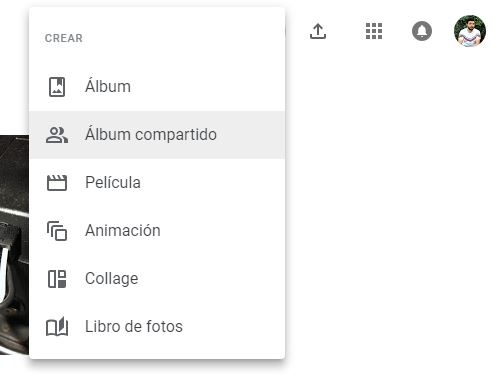
Après quelques secondes, Google créera ce nouvel album et, comme nous pouvons le voir, la première chose qu’il nous demandera est de lui donner un nom, ou un titre, et de commencer à ajouter les photos que nous voulons.
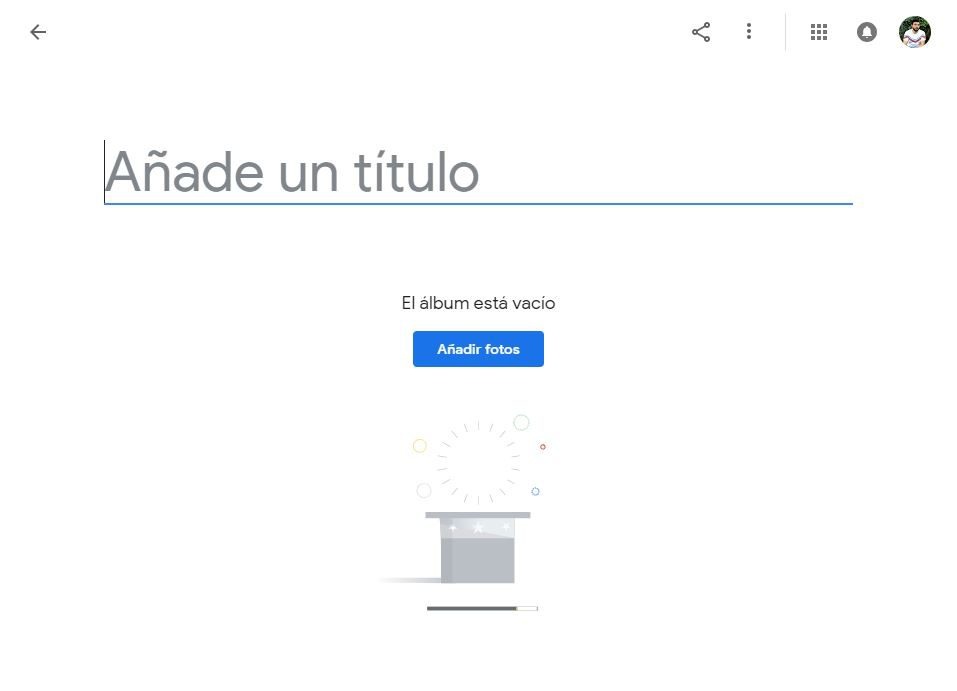
Nous ajouterons les photos que nous voulons à notre album à partir du bouton bleu « Ajouter des photos ». Dans la liste des photos qui apparaît, nous sélectionnerons toutes celles que nous voulons ajouter à l’album. Si nous n’avons pas encore téléchargé les photos sur Google Photos, ou si nous les avons prises avec un appareil photo reflex et que nous les avons sur l’ordinateur, nous pouvons également les ajouter à l’aide du bouton «Sélectionner depuis l’ordinateur» qui apparaît dans le coin supérieur droit.
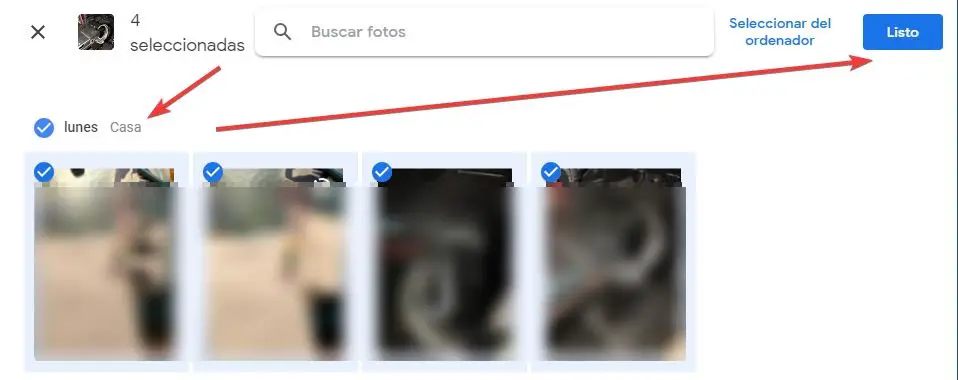
Une fois que toutes les photos que nous voulons ajouter à l’album ont été sélectionnées, cliquez sur «Terminé» et nous aurons l’album Google Photos déjà préparé. Il ne nous reste plus qu’à cliquer sur «Partager» en haut et à choisir les personnes avec lesquelles nous voulons partager l’album parmi celles qui apparaissent dans la liste.
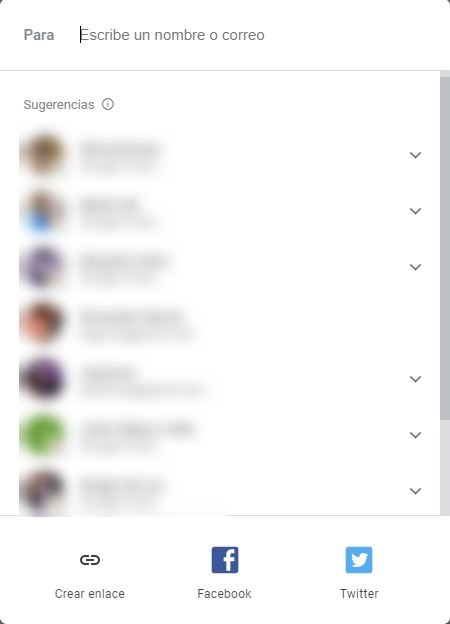
Nous pouvons également générer un lien à partager (pouvoir choisir si d’autres personnes peuvent ou non télécharger des photos dans l’album). Prêt, nous avons déjà notre album partagé avec toutes les photos de Noël, du réveillon du Nouvel An, des vacances ou de tout autre événement auquel nos proches peuvent accéder.
Comment partagez-vous habituellement des photos avec d’autres personnes, amis ou famille?